这两在做一个动态加载图片的东西,有点类似QQ发说说里面附带图片的那种,经过测试可以任意添加、删除,然后该删除的位置被后一位自动填充,还有一个bug,就是最后一个图片的控件没做处理,删掉最后一个就会导致添加不能成功。加载本地视频(google浏览器)和加载手机视频(android和ios)经过测试,在android手机上播放视频出问题了(播放地址无效),具体原因还在研究当中,有知道朋友可以告诉我一下,我猜测可能与地址中blob这个有关,想做实时的视频加载,可以研究下WebRTC的getUserMedia相关方法。
其他不多说了,先看图片测试截图。
这是视频测试的截图,ios经过测试,是没问题的。android问题我在上面已经描述过了。
好了,最后分享一下我的代码,里面还存在好多bug,望大家海涵,只为提供给需要的人参考一下,谢谢。
<!DOCTYPE html>
<html>
<head>
<meta http-equiv="Content-Type" content="textml; charset=utf-8">
<meta http-equiv="X-UA-Compatible" content="IE=edge">
<meta name="viewport" content="width=device-width, initial-scale=1.0,minimum-scale=1.0, maximum-scale=1.0, user-scalable=no">
<meta content="black" name="apple-mobile-web-app-status-bar-style">
<meta content="telephone=no" name="format-detection">
<meta content="email=no" name="format-detection">
<script type="text/javascript" src="js/jquery-1.8.3.min.js"></script>
<title>动态加载图片和拍摄视频上传</title>
<script>
// $(document).ready(function() {
// });
//动态删除图片函数
function img_delete(index) {
var _len = i;
$("img[id='upload_img" + index + "']").remove(); //删除当前行
$("#img_input" + index + "").remove();
$("#but" + index + "").remove();
i--;
console.log("删除:当前的i值是" + i);
for (var x = index, j = _len; x < j; x++) {
// console.log("当前x" + x + "当前index是" + index);
var nextTxtVal = $("#upload_img" + (x + 1) + "").attr("src");
$("#img_input" + (x + 1) + "").replaceWith("<input type='file' id='img_input" + x + "' style=\"display: none;\" οnchange='picSelected(" + x + ")' />");
$("#upload_img" + (x + 1) + "").replaceWith("<img style=\"width: 100px;height: 100px;\" id=\"upload_img" + x + "\" οnclick='img_append(" + x + ")' src='" + nextTxtVal + "' >");
$("#but" + (x + 1) + "").replaceWith(" <input type=\"button\" id=\"but" + x + "\" value=\"删除\" οnclick=\"img_delete(" + x + ")\"/>");
// console.log("当前x" + x)
}
}
//对隐藏的input进行监听
function img_append(index) {
$("#img_input" + index).click();
}
var oFile;
var oImage;
var i = 1;
//照片加载函数
function picSelected(index) {
if ($('#img_input' + index).val() == '') {
return;
}
oFile = document.getElementById('img_input' + index).files[0];
var rFilter = /^(image\/bmp|image\/gif|image\/jpeg|image\/png|image\/tiff)$/i;
if (!rFilter.test(oFile.type)) {
document.getElementById('error').innerHTML = '选择文件格式错误';
return;
}
oImage = document.getElementById('upload_img' + index);
var reader = new FileReader();
//将文件以Data URL形式读入页面
reader.readAsDataURL(oFile);
reader.onload = function(e) {
//显示文件
oImage.src = e.target.result;
if (index == i) {
++i;
$("#div1").append("<input type='file' id='img_input" + i + "' style=\"display: none;\" οnchange='picSelected(" + i + ")' />" +
"<img style=\"width: 100px;height: 100px;\" id=\"upload_img" + i + "\" οnclick='img_append(" + i + ")' src=\"img/upload.png\" >" + " <input type=\"button\" id=\"but" + i + "\" value=\"删除\" οnclick=\"img_delete(" + i + ")\"/>"
);
console.log("增加:当前的i值是" + i);
}
}
}
//视频加载函数
function play() {
try {
var file = document.getElementById('v_file').files[0];
//var url = window.webkitURL.createObjectURL(file);
//if (window.navigator.userAgent.indexOf("Chrome") >= 1 || window.navigator.userAgent.indexOf("Safari") >= 1) {
//var url1 = window.webkitURL.createObjectURL(file);
document.getElementById("video_id").src = window.webkitURL.createObjectURL(file);
} catch (e) {
alert(e);
}
}
</script>
</head>
<body>
<!--调用手机相册(input中参数请自己补全)或者电脑本地相册-->
<div id="div1">
<input type="file" id="img_input1" οnchange="picSelected(1)" style="display: none;" accept="image/* " capture="camera" multiple>
<img id="upload_img1" style="width: 100px;height: 100px;" src="img/upload.png" οnclick="img_append(1)">
<input type="button" id="but1" value="删除" οnclick="img_delete(1)" />
</div>
<br />
<br />
<br />
<br />
<!--视频(ios可以播放,android手机播放地址无效)-->
<input id="v_file" type="file" accept="video/*" onChange="play()" capture="camcorder" />
<video width="320" id="video_id" height="240" controls="controls">
</video>
</body>
</html>








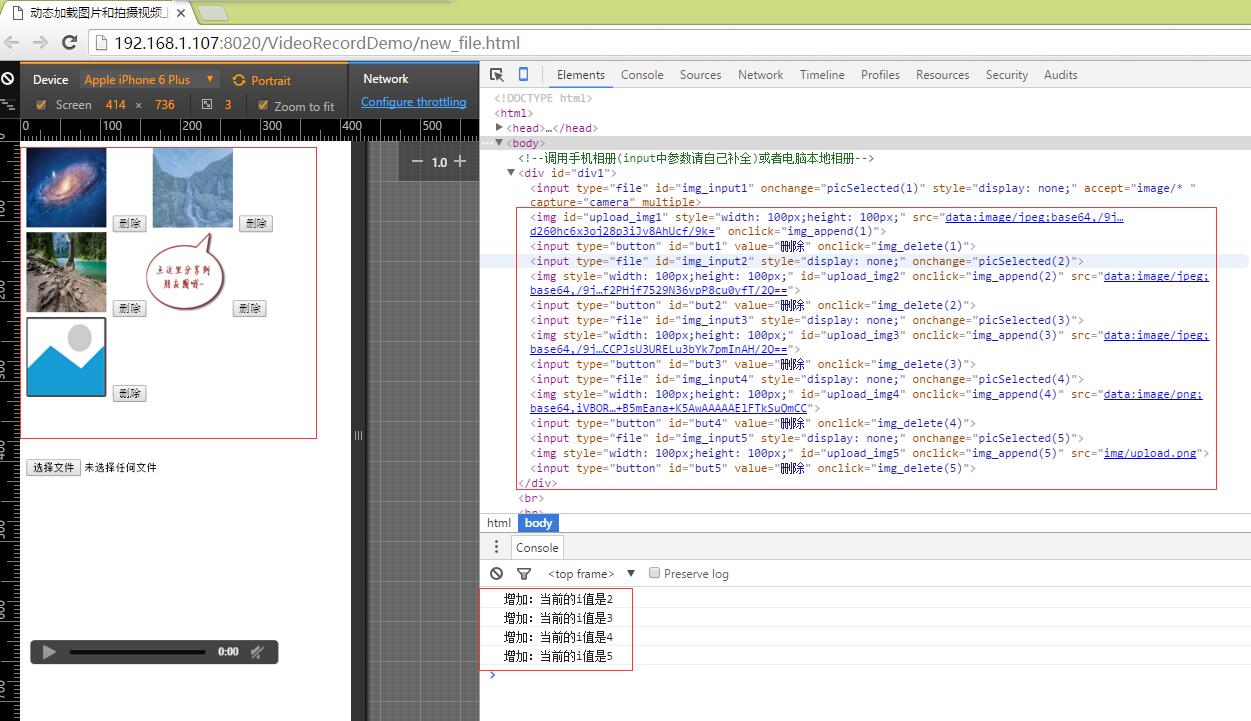
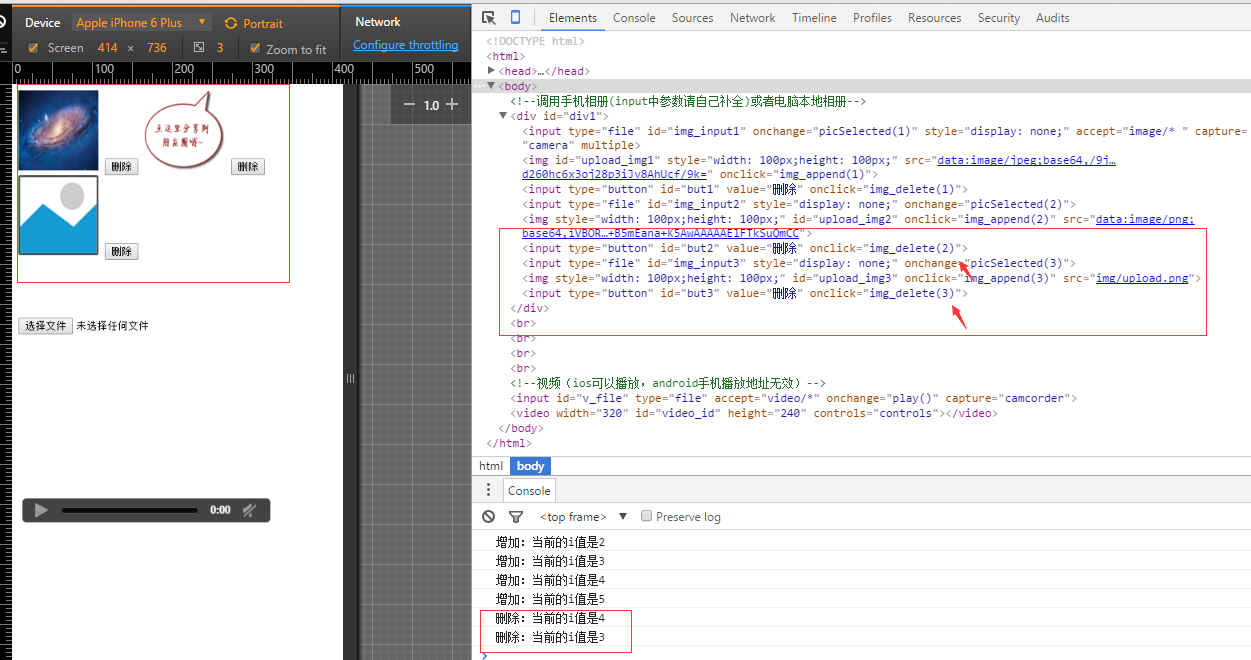
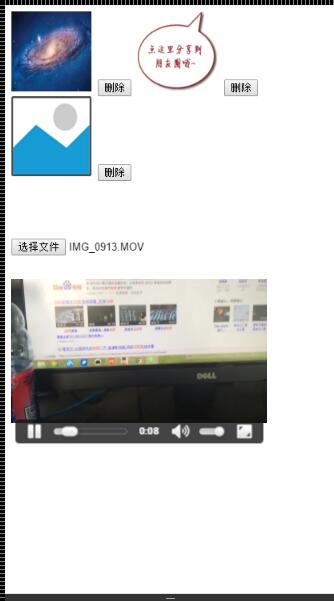













 1145
1145











 被折叠的 条评论
为什么被折叠?
被折叠的 条评论
为什么被折叠?








